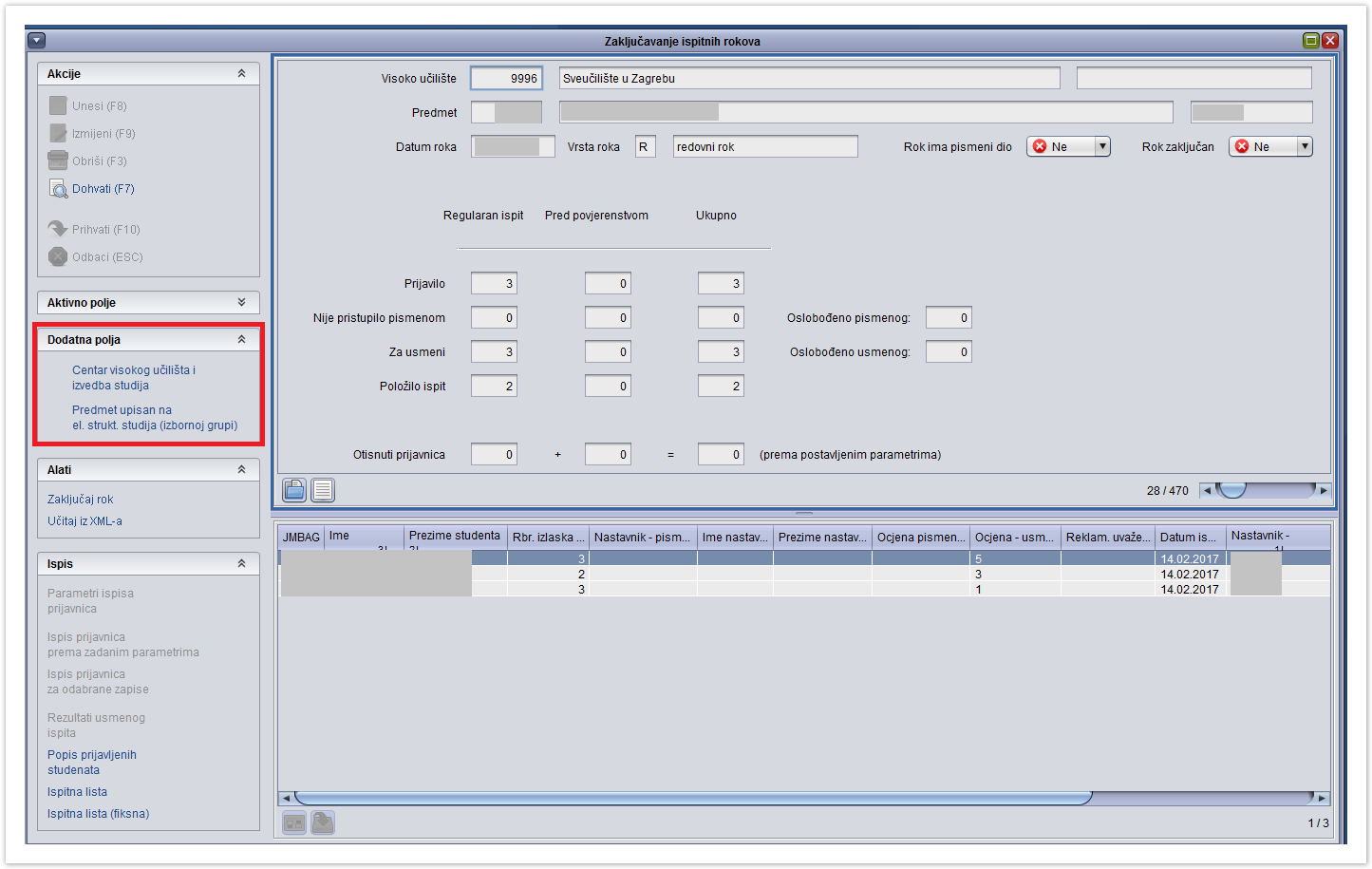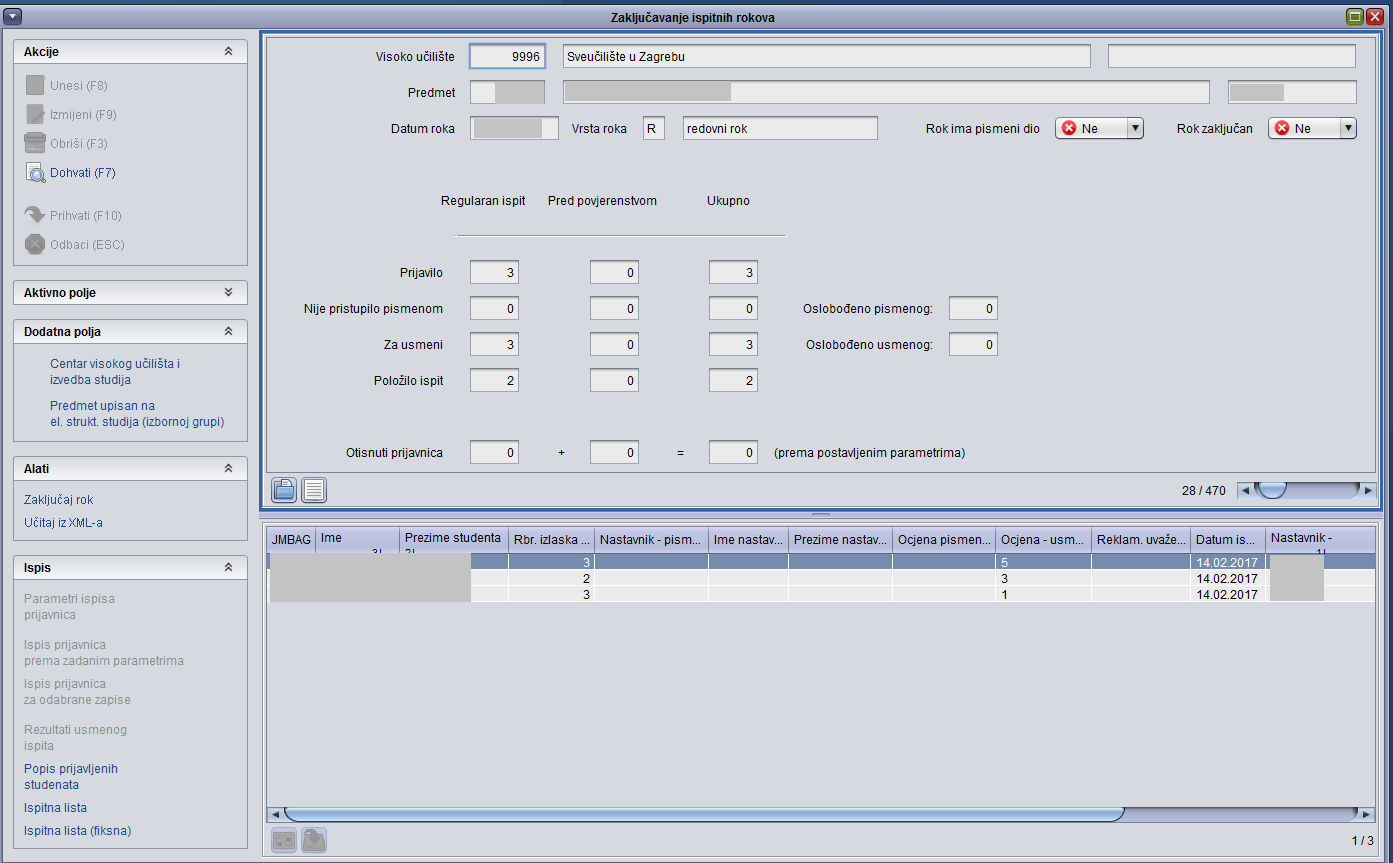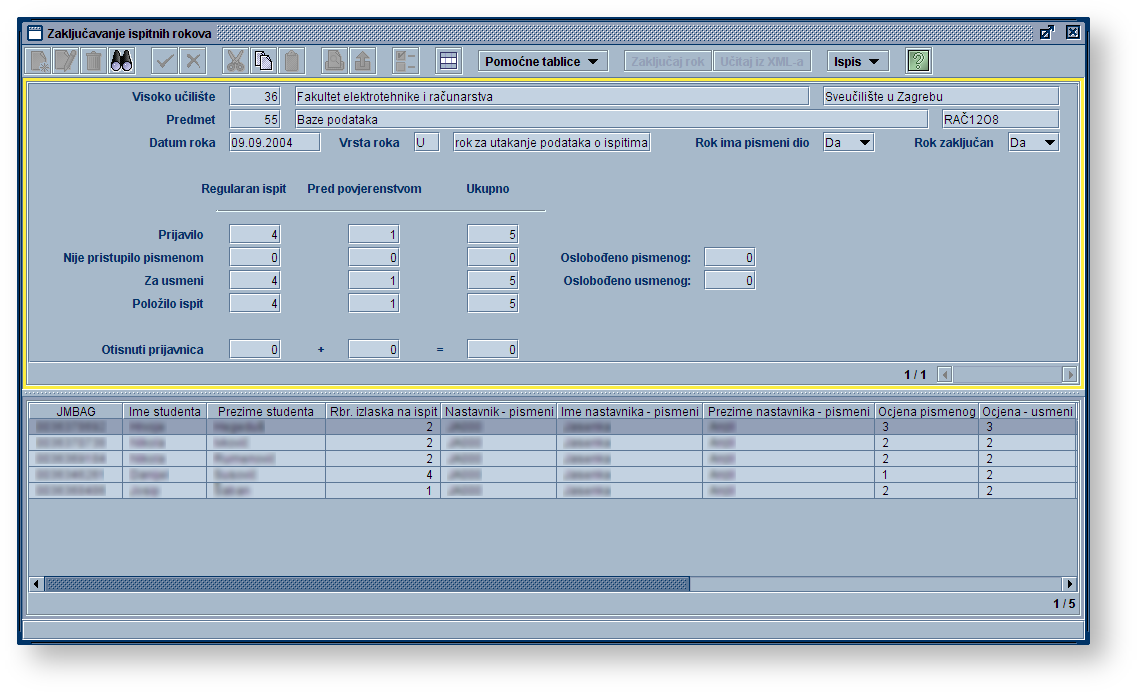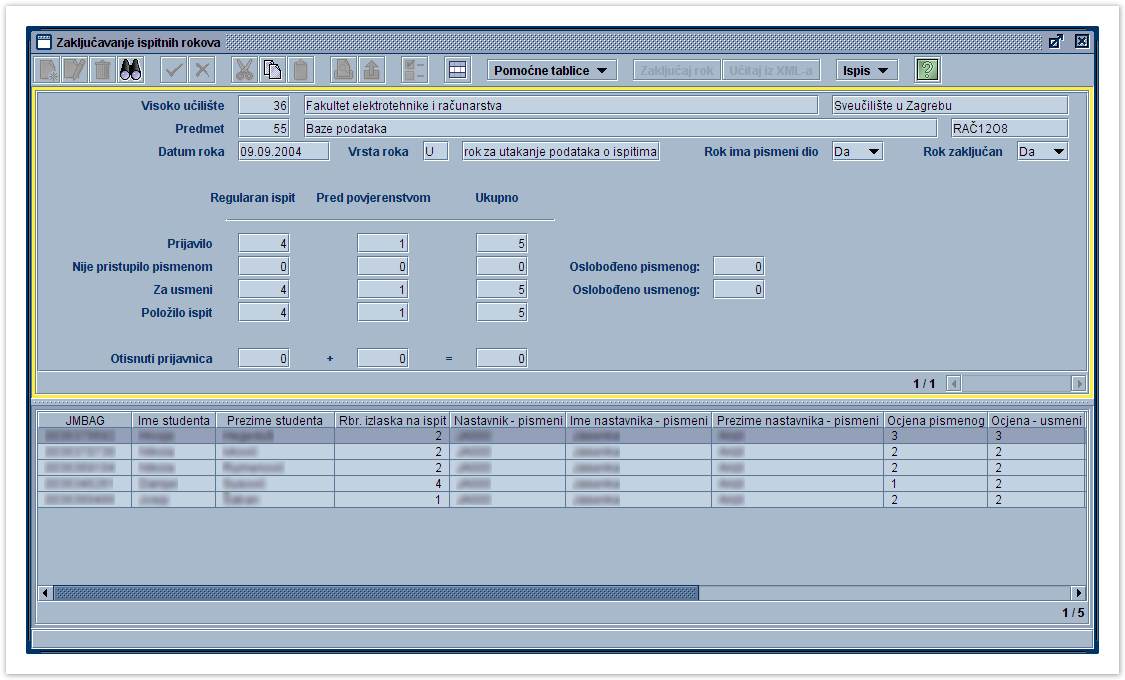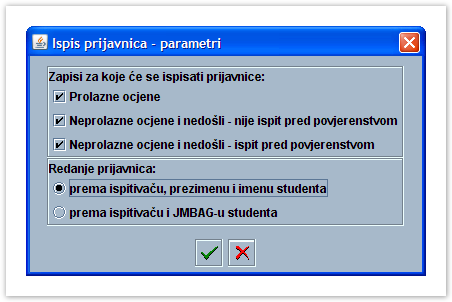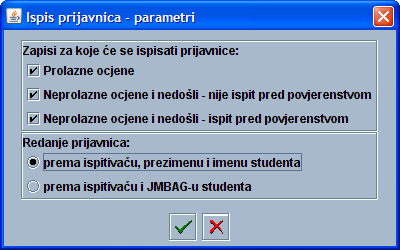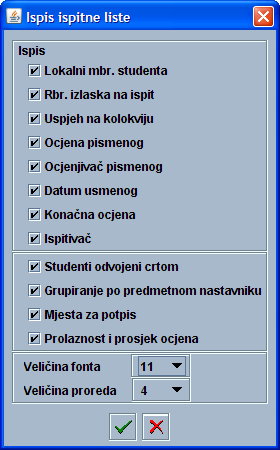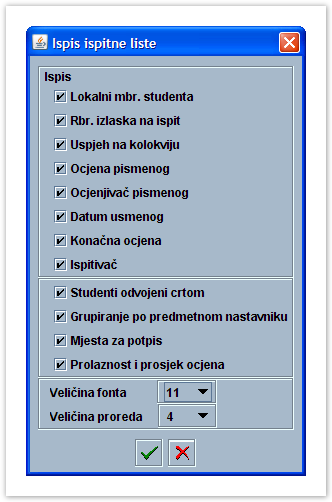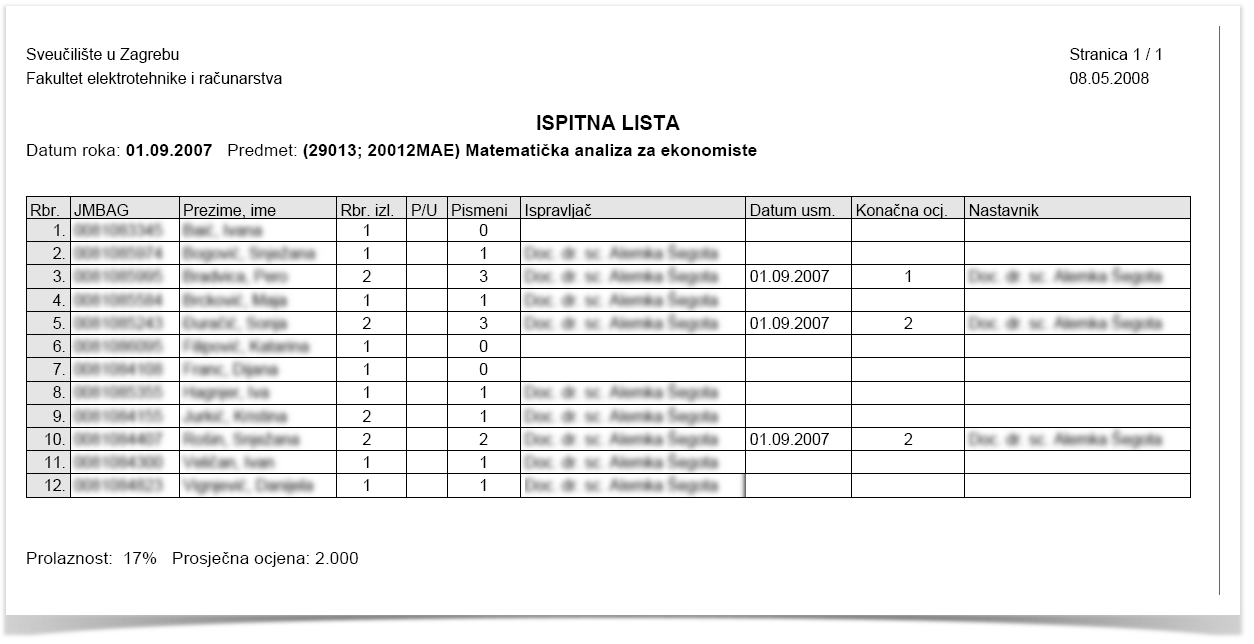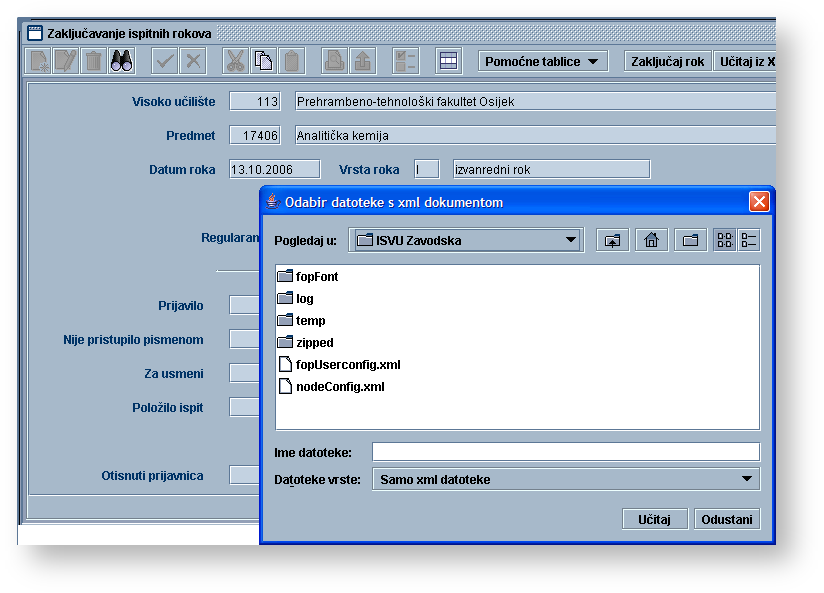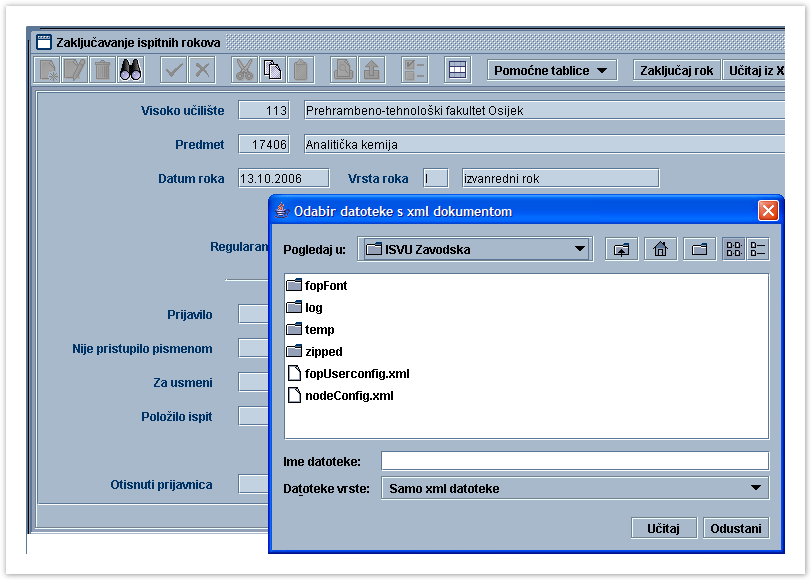| Section | ||||||||||||||||
|---|---|---|---|---|---|---|---|---|---|---|---|---|---|---|---|---|
|
...
U ovom prozoru nije moguće unositi, nego samo pregledavati podatke i i vidjeti statistike podatke vezane uz izlaske studenata na taj rok. Ukoliko rok nije zaključan moguće je pomoću opcije Ispis u alatnoj traci ispisati popis prijavljenih studenata i ispitnu listu. Nakon zaključavanja roka omogućen je ispis prijavnica i rezultata usmenog ispita.
Zaključavanje odabranog roka pokreće se dugmetom Zaključaj rok u alatnoj traci.
Rok se može zaključati tek kada su unesene sve potrebne ocjene iz pismenog (ako rok ima pismeni) i usmenog dijela ispita. Studenti, koji su na odabranom roku položili ispit, ne smiju taj ispit imati prijavljen na nekom budućem roku. Tijekom postupka zaključavanja korisniku se postavlja pitanje želi li studentima koji su izašli na odabrani rok poništiti oslobođenje od dijela ispita, ako ga imaju.
Ova opcija prikazuje samo valjane prijave (bez studenata koji su uspješno odjavili ispit), odnosno točan broj studenata koji je pristupio ispitu.
U skladište podataka se svi podaci o prijavama, odjavama i izlascima na ispit pojedinog studenta pretaču u trenutku kad je ispit položen.
Slika 2. Gornji dio prozora Zaključavanje ispitnih rokova
...
Oslobođeno usmenog - Koliko je studenata oslobođeno usmenog dijela ispita, a izašli su na odabrani rok.
Dodatna polja
Kroz - kroz ovu opciju (crveni okvir na slici 1.) moguće je odabrati prikaz dodatnih polja u prozoru.:
- Centar visokog učilišta i način izvedbe - za Za svakog studenta je vidljivo kojem centru visokog učilišta pripada i kakav je način izvedbe studija.
- Predmet upisan na el. strukt. studija (izbornoj grupi) - Informacija o upisanom elementu strukture studija i izbornoj grupi u kojoj se nalazi predmet.
Ispis
Ukoliko rok nije zaključan moguće je pomoću opcije Ispis u alatnoj traci ispisati popis prijavljenih studenata i ispitnu listu. Nakon zaključavanja roka omogućen je ispis prijavnica i rezultata usmenog ispita. Ispis je detaljnije objašnjen u poglavlju Ispis prijavnica i izvještaja.
Alati
Zaključavanje odabranog roka pokreće se dugmetom Zaključaj rok u alatnoj traci.
Rok se može zaključati tek kada su unesene sve potrebne ocjene iz pismenog (ako rok ima pismeni) i usmenog dijela ispita. Studenti, koji su na odabranom roku položili ispit, ne smiju taj ispit imati prijavljen na nekom budućem roku. Tijekom postupka zaključavanja korisniku se postavlja pitanje želi li studentima koji su izašli na odabrani rok poništiti oslobođenje od dijela ispita, ako ga imaju.
Ova opcija prikazuje samo valjane prijave (bez studenata koji su uspješno odjavili ispit), odnosno točan broj studenata koji je pristupio ispitu.
U skladište podataka se svi podaci o prijavama, odjavama i izlascima na ispit pojedinog studenta pretaču u trenutku kad je ispit položen.
Studenti koji su pristupili ispitu
U ovom okviru prikazan je popis studenata koji su pristupili ispitu na roku.
Slika 3. Popis studenata koji su pristupili ispitu
Slika 4. Popis studenata koji su pristupili ispitu
...
Operacije u prozoru Zaključavanje ispitnih rokova obavljaju se pomoću opcija na alatnoj traci, tako da je od osnovnih postupaka dozvoljen dohvat.
Klikom miša na gumb Ispis u alatnoj traci, na ekranu se prikazuje padajući izbornik s opcijama:
- Parametri ispisa prijavnica
- Ispis prijavnica prema zadanim parametrima
- Ispis prijavnica za odabrane zapise
- Rezultati usmenog ispita
- Popis prijavljenih studenata
- Ispitna lista
- Ispitna lista (fiksna)
Parametri ispisa prijavnica
Odabirom opcije Parametri ispisa prijavnica otvara se prozor u kojem korisnik može opcije prema kojima će se ispisati prijavnice.
Slika 4. Parametri ispisa prijavnica
Postavke odabrane u ovom prozoru odnose se samo na ispis prijavnica korištenjem opcija Ispis prijavnica prema zadanim parametrima. Prijavnice se mogu redom ispisati prema ispitivaču, prezimenu i imenu studenta ili prema ispitivaču i JMBAG-u studenta.
Ukoliko nije definiran niti jedan parametar, prilikom odabire opcije Ispis prijavnica neće biti moguće ispisati niti jednu prijavnicu, tj. prikazat će se prazan papir.
Ispis prijavnica prema zadanim parametrima/za odabrane zapise
| Note |
|---|
| Prijavnice se mogu ispisati samo ako je rok zaključan. |
Odabirom opcije Ispis prijavnica prema zadanim parametrima ili opcije Ispis prijavnica za odabrane zapise, korisniku se prikazuje prozor sa svim prijavnicama koje će se ispisati. Prijavnice se ispisuju u PDF formatu, na listove papira dimenzija A4, i to 3 prijavnice na jednu stranicu.
U ovom prozoru korisnik može postaviti pisač na kojem će se obaviti ispis, pokrenuti ispis ili obaviti druge operacije vezane uz ispis.
...
Slika 5. Izgled prijavnice
...
...
Redoslijed ispisa prijavnica kod ispisa prema parametrima: najprije se ispisuju prijavnice za studente koji nisu pristupili usmenom dijelu ispita i one se ispisuju abecedno prema prezimenu i imenu studenta, a zatim se ispisuju prijavnice za studente koji su pristupili usmenom dijelu ispita i one se ispisuju abecedno prema oznaci nastavnika, a zatim abecedno prema prezimenu i imenu studenta.
Na prijavnicama se nalaze i podaci o smjeru i godini studija na koji je student trenutno upisan, kako bi se olakšao postupak pohrane prijavnica u studentov dosje.
...
| Anchor | ||||
|---|---|---|---|---|
|
| Note |
|---|
| Izvještaj o rezultatima usmenog ispita može se tiskati samo ako je rok zaključan. |
Opcija Rezultati usmenog ispita pokreće prozor s izvještajem ispis izvještaja o rezultatima usmenog ispita na odabranom roku. Ovo je popis studenata koji su pristupili usmenom dijelu ispita.
...
Slika 6. Ispis rezultata usmenog dijela ispita
...
Popis prijavljenih studenata
...
| Anchor | ||||
|---|---|---|---|---|
|
Pomoću ove opcije moguće je dobiti listu studenata koji su pristupili ispitu, te sve podatke vezane uz taj ispitni rok kao što su ocjenjivač, ocjena, redni broj izlaska na ispit itd. U ispitnoj listi moguće je grupirati podatke po predmetnom nastavniku, te izabrati veličinu fonta i proreda.
Slika 8. Parametri ispisa
Ova se lista može ispisati i ako rok nije zaključan. Ispitna lista se ispisuje u pdf-uPDF formatu.
Polje P/U daje informaciju je li student oslobođen pismenog ili usmenog dijela ispita. Ako je na primjer student oslobođen pismenog dijela s ocjenom 3, u stupcu će pisati P (3).
Slika 9. Ispis ispitne liste
...
Ispitna lista
...
(fiksna)
| Anchor | ||||
|---|---|---|---|---|
|
Odabirom - odabirom opcije Ispitna lista - (fiksna) generira se ispitna lista u pdf-u PDF formatu s predefiniranim izgledom (broj stupaca, font...).
...
Na alatnoj traci nalazi se gumb Učitaj iz XML-a koji omogućava učitavanje rezultata ispita, ukoliko je cijela obrada napravljena u drugom informacijskom sustavu. Podaci se učitavaju za prikazani ispitni rok, što to znači da XML datoteka mora sadržavati ispite vezane isključivo uz jedan ispitni rok.
Učitavanje se obavlja sve do prvog neispravnog zapisa. Nakon ispravka XML datoteke (i brisanja uspješno učitanih zapisa iz nje), učitavanje za taj ispitni rok se može ponoviti kako bi se učitali preostali ispiti.
Za studente za koje se podaci učitavaju ne bi trebale postojati prijave za taj ispitni rok.
Pritiskom dugmeta Učitaj iz XML-a otvara se dijaloški okvir Odabir datoteke s xml dokumentom u kojem je potrebno odabrati .xml datoteku iz koje se žele učitati podaci, a zatim pritisnuti dugme Učitaj.
Slika 15. Učitavanje podataka iz XML-a
...